Windows11优化资源管理器的教程
时间:2023-02-01 16:51:32作者:极光下载站人气:35
当用户将电脑系统升级到windows11后,可以提升自己的使用新鲜感,并且里面增加了许多的功能来给用户使用,相信很多用户很喜欢这个版本的系统,但是用户在使用的Windows11的过程中,有时会发现资源管理器的效率较低,导致打开文件夹也很慢,这种情况用户应该怎么来解决呢,其实用户简单优化资源管理器即可解决问题,只需要打开注册表编辑器来编辑,并找到特定的文件夹来新建项就可以了,详细的优化方法就让小编来向大家介绍一下吧,希望用户在看了小编的教程后可以成功优化资源管理器。

方法步骤
1.用户在键盘上按下win+r快捷键来打开运行窗口,接着需要在打开输入栏中输入regedit并按下回车按钮
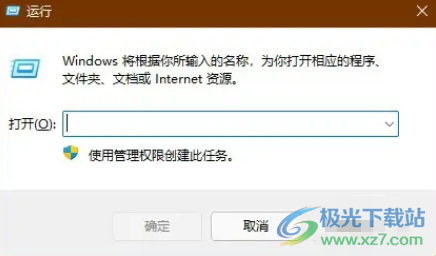
2.这时打开了注册表编辑器窗口,用户需要在上方的导航栏中输入HKEY_LOCAL_MACHINESOFTWAREMicrosoftWindowsCurrentVersionShell Extensions 来定位相关文件
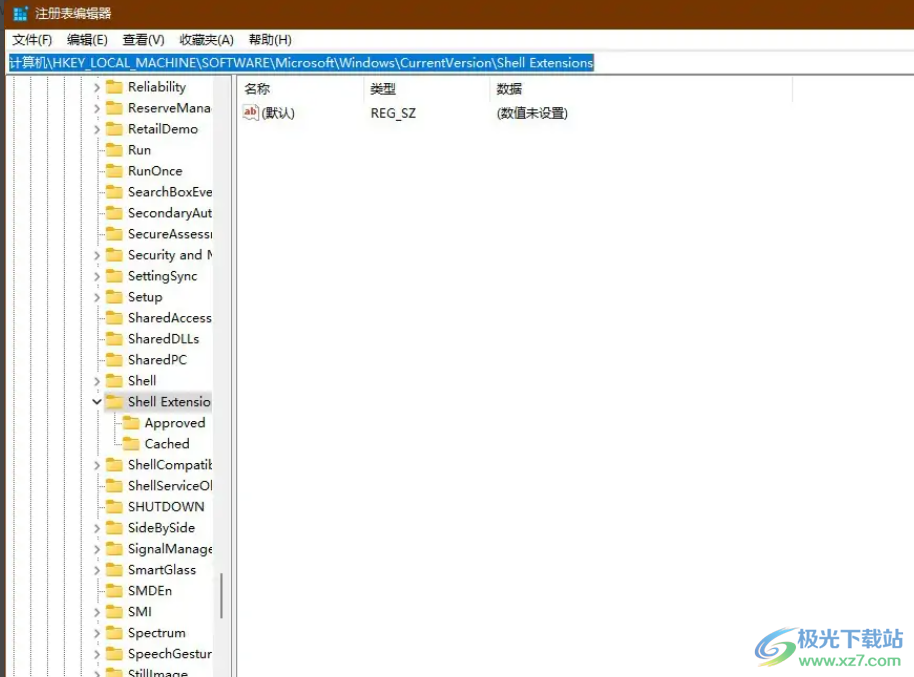
3.用户接着在左侧的文件选项卡中找到Shell Extensions文件,并用鼠标右键点击,然后会弹出相关的选项卡用户依次点击新建和项选项,并将项命名为Blocked
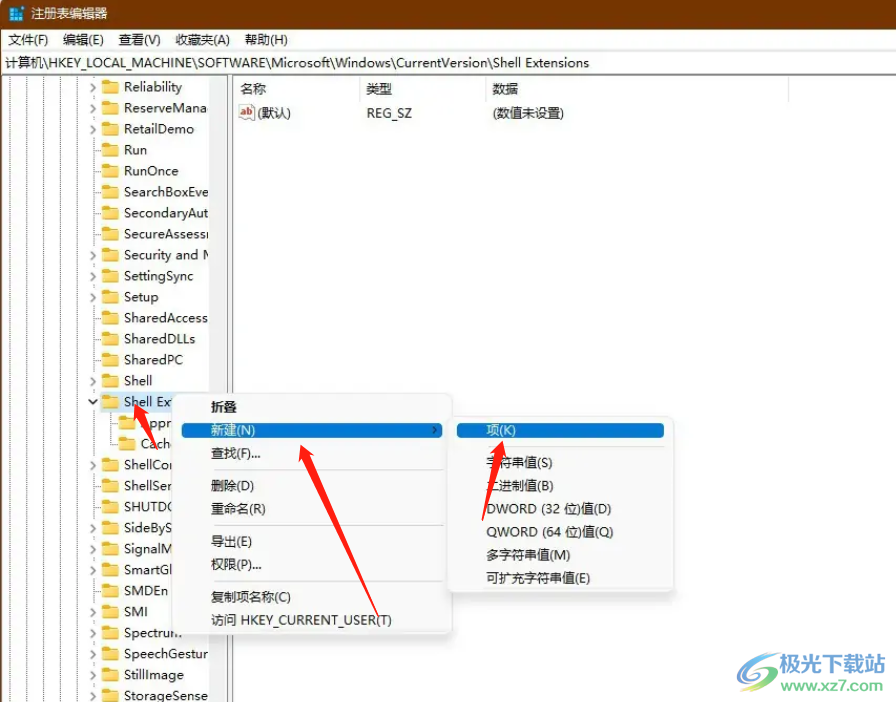
4.命名后同样用鼠标右键点击Blocked文件,在展示出来的选项卡中依次点击新建字符串值选项, 最后将字符串值文件命名为{e2bf9676-5f8f-435c-97eb-11607a5bedf7}
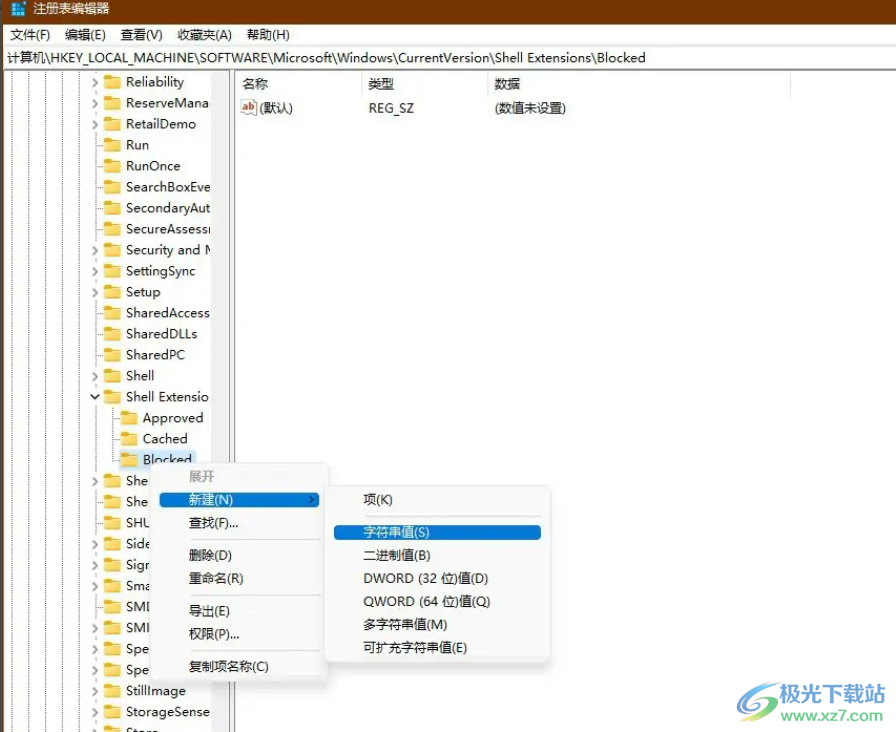
5.完成操作后,重启电脑就可以将资源管理器改为windows10版本,以此来达到优化的目的
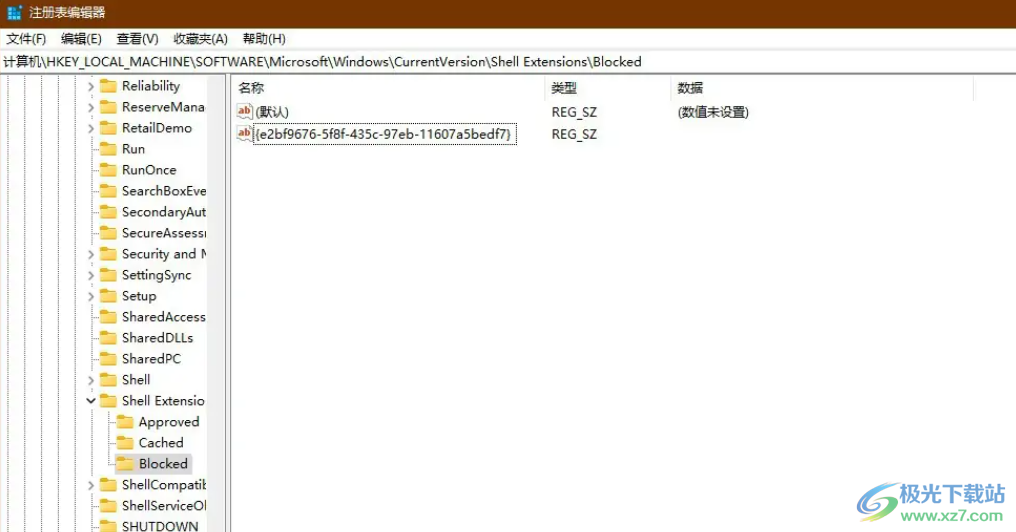
Windows11获得了许多用户的喜欢和欢迎,当用户使用其中的资源管理器时,会发现效率低下的问题,这个时候用户简单的打开注册表编辑器来解决即可,将其中的特定文件夹新建项就可以顺利优化资源管理器了,所以有需要的用户可以来看看小编的教程。
网友评论